Mô tả
GetDataBack Pro là một sản phẩm của Runtime Software, được phát triển nhằm mục tiêu giúp người dùng khôi phục dữ liệu từ các ổ đĩa bị hỏng, bị xóa, hoặc bị format. Đây là một phần mềm phục hồi dữ liệu mạnh mẽ và chuyên nghiệp, được thiết kế để đáp ứng nhu cầu phục hồi dữ liệu từ các tình huống khác nhau mà người dùng có thể gặp phải.
GetDataBack Pro là Phần mềm khôi phục dữ liệu mạnh mẽ nhất. Nhanh như chớp, dành cho NTFS, FAT, exFAT, EXT, HFS+ và APFS. Khôi phục dữ liệu bị mất của bạn ngay bây giờ! Giao diện người dùng của GetDataBack Pro rất trực quan và nó cho phép ngay cả những người dùng thiếu kinh nghiệm cũng có thể tiến hành khôi phục dữ liệu của riêng họ. Các nhà phát triển của chúng tôi đã kết hợp kinh nghiệm phục hồi dữ liệu hàng thập kỷ với các công nghệ mới nhất. GetDataBack Pro khôi phục các tệp từ ổ Windows, Mac hoặc Linux khi dữ liệu không còn truy cập được do định dạng, phân vùng, vi rút tấn công, nguồn hoặc lỗi phần mềm.
Tính năng của GetDataBack Pro
GetDataBack Pro là một phần mềm mạnh mẽ để khôi phục dữ liệu, và nó đi kèm với nhiều tính năng để giúp người dùng khôi phục dữ liệu từ các tình huống mất mát khác nhau trên các loại ổ đĩa và hệ thống tập tin khác nhau. Dưới đây là một số tính năng chính của GetDataBack Pro:
- Khôi phục từ nhiều nguồn lưu trữ: GetDataBack Pro cho phép bạn khôi phục dữ liệu từ nhiều loại nguồn lưu trữ như ổ đĩa cứng, ổ đĩa di động, thẻ nhớ, ổ đĩa SSD, ổ đĩa RAID và nhiều nguồn lưu trữ khác.
- Hỗ trợ nhiều hệ thống tập tin: Phần mềm này hỗ trợ nhiều loại hệ thống tập tin như NTFS, FAT, exFAT, HFS+, APFS và nhiều hệ thống tập tin khác.
- Quét sâu và tìm kiếm mạnh mẽ: GetDataBack Pro có khả năng quét mạnh mẽ để tìm kiếm dữ liệu bị mất, cho phép bạn khôi phục cả dữ liệu đã bị xóa hoặc bị ẩn.
- Xem trước trước khi khôi phục: Trước khi thực hiện việc khôi phục dữ liệu, bạn có thể xem trước các tệp tin và thư mục được tìm thấy để đảm bảo rằng dữ liệu bạn cần sẽ được khôi phục chính xác.
- Khôi phục tập tin cụ thể: Bạn có thể chọn chỉ khôi phục các tập tin cụ thể thay vì phải khôi phục toàn bộ ổ đĩa, giúp tiết kiệm thời gian và không gian lưu trữ.
- Khôi phục từ hệ thống RAID: GetDataBack Pro hỗ trợ khôi phục dữ liệu từ các hệ thống RAID, giúp bạn phục hồi dữ liệu từ các hệ thống lưu trữ phức tạp.
- Lưu trữ khôi phục: Bạn có thể lưu các tệp tin khôi phục lên các ổ đĩa khác hoặc trên mạng, đảm bảo rằng dữ liệu được bảo vệ sau khi khôi phục.
- Hỗ trợ sau sự cố: GetDataBack Pro có khả năng khôi phục dữ liệu sau các sự cố như mất điện, khởi động lại hệ thống, v.v.
- Tùy chọn nâng cao: Ngoài các tính năng chính, GetDataBack Pro cung cấp nhiều tùy chọn cấu hình để điều chỉnh quá trình khôi phục theo nhu cầu của bạn.
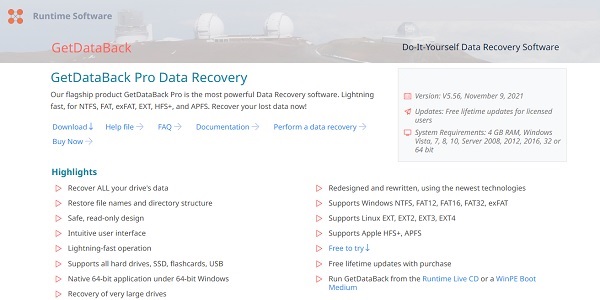
Tóm lại, GetDataBack Pro là một công cụ mạnh mẽ để khôi phục dữ liệu từ nhiều tình huống mất mát khác nhau, với khả năng hỗ trợ nhiều hệ thống tập tin và nguồn lưu trữ khác nhau. Tuy nhiên, việc khôi phục dữ liệu phụ thuộc vào tình trạng của ổ đĩa và tình hình dữ liệu trước khi bị mất.
Hướng dẫn cài đặt GetDataBack Pro
Dưới đây là hướng dẫn cài đặt GetDataBack Pro:
- Tải xuống GetDataBack Pro
Trước tiên, bạn cần tải xuống GetDataBack Pro từ trang web chính thức của Runtime Software.
- Chạy tệp cài đặt
Sau khi tải xuống GetDataBack Pro, hãy chạy tệp cài đặt.
- Chấp nhận các điều khoản và điều kiện
Khi bạn chạy tệp cài đặt, bạn sẽ được yêu cầu chấp nhận các điều khoản và điều kiện của phần mềm. Hãy đọc các điều khoản và điều kiện một cách cẩn thận trước khi chấp nhận.
- Chọn vị trí cài đặt
Bạn sẽ được yêu cầu chọn vị trí để cài đặt GetDataBack Pro. Bạn có thể để tệp cài đặt chọn vị trí mặc định hoặc bạn có thể chọn vị trí khác.
- Bắt đầu cài đặt
Khi bạn đã chọn vị trí cài đặt, hãy nhấp vào nút “Install” để bắt đầu cài đặt.
- Cài đặt GetDataBack Pro
Trình cài đặt sẽ bắt đầu tải xuống và cài đặt GetDataBack Pro. Quá trình này có thể mất một vài phút.
- Khởi động lại máy tính
Sau khi cài đặt GetDataBack Pro, bạn có thể cần khởi động lại máy tính của mình để các thay đổi có hiệu lực.
Sau khi cài đặt, bạn có thể khởi chạy GetDataBack Pro bằng cách nhấp đúp vào biểu tượng của nó trên màn hình nền.
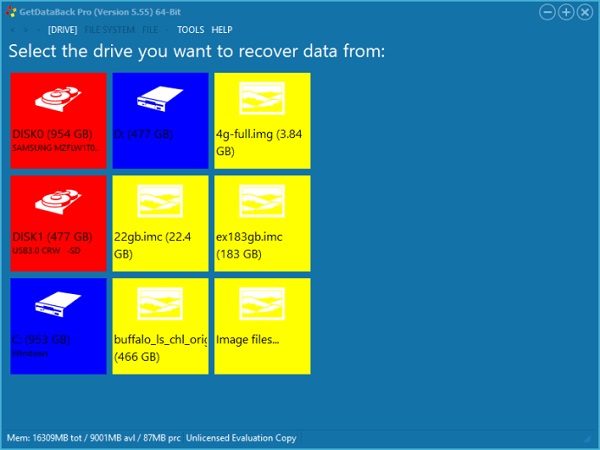
Dưới đây là một số lưu ý khi cài đặt GetDataBack Pro:
- Bạn cần có quyền Administrator để cài đặt phần mềm.
- Nếu bạn không chắc chắn về cách cài đặt phần mềm, bạn có thể tham khảo hướng dẫn cài đặt chi tiết trên trang web của Runtime Software.
Sau khi cài đặt, bạn có thể bắt đầu sử dụng phần mềm để khôi phục dữ liệu.
Dưới đây là một số mẹo để khôi phục dữ liệu bằng GetDataBack Pro:
- Chọn ổ đĩa hoặc thiết bị lưu trữ mà bạn đã mất dữ liệu.
- Chọn chế độ khôi phục phù hợp với tình trạng của dữ liệu.
- Để lại cho phần mềm một khoảng thời gian để quét dữ liệu.
- Xem trước dữ liệu đã khôi phục trước khi khôi phục nó vào một vị trí khác.
Chúc bạn thành công!
Mua GetDataBack Pro ở đâu?
Trải qua hơn 17 năm phát triển, Tri Thức Software đã được sự tin tưởng của nhiều khách hàng trên thế giới và Việt Nam. Hiện nay chúng tôi đã trở thành doanh nghiệp hoạt động chuyên nghiệp trong lĩnh vực tư vấn và cấp phép phần mềm GetDataBack Pro có bản quyền và các thiết bị CNTT lớn tại Việt Nam. Cung cấp nhiều giải pháp phần mềm trọn gói cho nhiều khách hàng từ đa ngành nghề và đa hình thức tư nhân, nhà nước, giáo dục,…chúng tôi có đội ngũ tư vấn, kỹ thuật, triển khai và thương mại, chăm sóc có kinh nghiệm sẽ hỗ trợ phục vụ khách hàng tốt nhất. Để được tư vấn và hỗ trợ giá tốt hơn, Quý khách hãy liên lạc với đội ngũ kinh doanh và hỗ trợ kỹ thuật của chúng tôi qua hotline (028) 22443013.




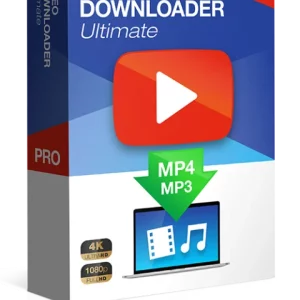

Đánh giá
Chưa có đánh giá nào.